Авторизация
Как установить игру с кэшем?
Существует 2 способа установки с кешем: через USB кабель или картридер и интернет (Wi-Fi):
С помощью USB кабеля или картридера:
1. В вкладке с приложением скачать игру (файл «.apk») , а так же под спойлером «Кэш» скачать кэш с файлообменника или форума (учитывая его размеры), важно принять во внимание вид скачиваемого вами кэша, есть несколько подходящих видов видеоускорителей и кэша: PowerVR,SnapdragonAdreno,Tegra,Tegra 2,Mali,Broadcom. Вид вашего видеоускорителя можно уточнить в базе DevDB , находящегося в данных нужного телефона.
2. В ПК или ноутбук вставьте картридер с флешкой, или воспользуйтесь USB шнуром для подключения телефона в режиме съемного диска (накопителя).
3. Сделайте копию кэш игры в папку с адресом, указанным в вкладке, где скачан кэш. Папку для кэша можно создать вручную, а можно создать в автоматическом режиме, с помощью которого уменьшен риск ошибочного размещения кэша. Для этого нужно сделать следующие действия.
КАК СРАЗУ СКАЧИВАТЬ ИГРЫ НА СД КАРТУ НА АНДРОИД? УСТАНОВИТЬ ИГРУ ИЛИ ПРИЛОЖЕНИЕ НА SD ПАМЯТИ ANDROID
Создание папки для КЭШа в автоматическом режиме: a) Загрузить игру (файл «.apk»)
b) Установить игру
c) При окончании установки нажмите кнопку старт игры и разрешите ей загрузку кэша, затем сразу в течение 15 секунд загрузку кэша отменить. На данный момент игра уже создала папку, которая потребуется вам для безошибочного расположения распакованного кэша.
4. Отключите от ПК (или верните в телефон флешку).
5. Установите игру (файл».apk») и запустите ее. При правильном скачивании и размещении кэша в нужную папку, игра запускается.
6. Зачастую при первом запуске игры требуется пройти верификацию, то есть игра завершает закачку индивидуальных файлов и пишет верификацию уже имеющихся (либо Wi-Fi, либо если его нет, через мобильный интернет 2G-3G ,но этот способ может подойти не всем). Как правило, к новым играм от Gameloft 2011 года и вероятнее всего и вышедшим позже метод 2G-3G не подходит, тогда требуется обязательное наличие Wi-Fi.
Правильное положения для игр:
— Игры от Gameloft — sdcard/gameloft/games/(название игры*). Путь становится другим если игра с маркета — sdcard/Android/data/(название игры*)
— Игры от Electronic Arts (EA) — sdcard/Android/data/(название игры*)
— Игры от Glu — sdcard/glu/ (название игры*)
— Игры от других разработчиков — sdcard/Android/data/(название игры*), — sdcard/Android/data/obb(название игры*) или sdcard/(название игры*)
В словосочетании (Название игры*) мы имеем в виду распакованный кэш игры. Перед установкой игры уточняйте «КЭШ», путь которого прописан под спойлером в каждой вкладке с игрой, где используется кэш.
Обратите внимание:
Если в вашем телефоне на платформе андроид много внутренней памяти (как например у устройств LG, Samsung и т.п) кэш устанавливается не на флешку, а на внутреннюю память. Если же внутренняя память устройства мала, то кэш сохраняется на флешку. Если вы желаете, при наличии большого объема внутренней памяти, сохранить кэш на флешку, то вам необходимо изучить возможности переноса кэша, и выбрать подходящий для вас.
Скачивание кэша на компьютер:
GLZip – программа для разархивации КЭШей, загруженных на ПК с серверов Gameloft. Программа показывает путь на ссылки для загрузки КЭШей с серверов Gameloft. Программа исключительно подходит к играм от Gameloft.
Инструкция и программа:
GLZip.zip [293,5 Kb] (cкачиваний: 6226)
Следующая инструкция предоставляется для тех, кто не имеет доступа к Wi-Fi, или кто не имеет желания качать с телефона на платформе андроид:
1) Загрузите APK игры от Gameloft
2) Загрузите GLZip и запустие GLZip.exe.
3) В возникшем окне программы, следует нажать кнопку View links in apk (просмотр ссылок в apk),в возникшем окне выберите загруженный apk игры, затем возникает окно с ссылками для загрузки zip архива с игровыми файлами. Выбрать нужную для вас ссылку можно здесь:
PVRT — PowerVR GPU (Samsung Galaxy S)
ATC — Adreno GPU (HTC , SE)
DXT — Tegra (ULP GeForce GPU) (LG ,Galaxy Tab 10)
ETC — ARM Mali GPU (Samsung Galaxy S2 )
4) По окончании загрузки zip или jar файл следует нажать клавишу Unpack(разархивировать) в открывшейся вкладке найдите вами загруженный zip или jar и откройте его.
5) После того как файл разархивируется, у вас в том же месте, где находится файл zip образовалась еще одна папка, откройте ее, там находится папка sdfiles, в которой располагаются разархивированные игровые файлы.
6) Следующим шагом является изменение названия папки sdfiles, на название вашей игры и делаете копию на свой SD в gameloft/games.
Игра запустится, без каких либо дополнительных загрузок и прочих проблем, если вы правильно выполнили вышеуказанные требования. Важно находить правильные и подходящие ссылки к играм. Эта программа отличается от обычных файлообменников высокой скоростью загрузки кэша напрямую с сервера Gamelof.
Источник: club-galaxys5.com
Как установить игру или приложение на флешку андроид?
Купил и вставил новую флешку, подскажите, как установить игру на флешку андроид?
Скачать игры на флешку на андроид сразу из Play Market можно, если ей заменить внутреннюю память телефона.
Итак, нужно показать андроид системе, что флешка — это внутренняя память, для этого потребуется получить рут права и внести поправки в файл vold.fstab, в котором прописаны точки монтирования флешки и внутренней памяти телефона. Делается это так:
- используя файловый менеджер, идем в корень устройства;
- нажимаем на папку etc;
- листаем вниз и тыкаем на файл vold.fstab;
- выбираем «открыть как текст»;
- находим строки dev_mount sdcard /storage/sdcard0/external_sd auto и dev_mount external_SD /storage/external_SD auto;
- меняем местами sdcard /storage/sdcard0/external_sd auto и external_SD /storage/external_SD auto;
- перезагружаем телефон.
Все нужно делать точно и не трогать другие строки — это может «окирпичить» телефон.

Если не хочется рисковать, то лучше сначала устанавливать приложения во внутреннюю память, а потом на флешку.
На андроид 2.1 установка приложений на флешку предусмотрена разработчиками изначально. Для этого нужно сделать следующее:
- установить программу или игру в память телефона;
- зайти в общие настройки;
- перейти в раздел приложения;
- открыть вкладку установленные или сторонние;
- найти в списке нужное приложение и нажать на него;
- тапнуть в открывшемся меню на кнопку «перенести на sd-карту».
Процесс занимает не больше минуты. Нужно заметить, не все приложения могут нормально работать на флешке, поэтому их перемещение не предусмотрено разработчиком.
Если в телефоне нельзя перенести приложение стандартными методами, то можно использовать программу AppMgr III, но ей нужны рут права. Для перемещения с помощью AppMgr III надо:
- запустить и предоставить ей рут — нажать на одноименный пункт в появившимся окне;
- открыть меню, нажав на верхний правый угол;
- выбрать пункт переместить приложения;
- нажать на значок программы;
- появится окно, в котором нужно тапнуть «move app».

На некоторых устройствах с версией андроид 4.2 и выше переместить на флешку приложения нельзя из-за изменений в файловой системы, которая стала более закрытой и защищенной. Чтобы исправить это потребуется SDFix: KitKat Writable MicroSD.
Работает эта программа просто:
- открываем ее;
- нажимаем «continue»;
- предоставляем рут права;
- перезагружаем телефон.
После этого флешка будет доступна для установки приложений.
На телефонах с андроид ниже 2.1 устанавливать приложения на флешку сложнее. Кроме рут прав, понадобится ПК и программа MiniTool Partition Wizard Home Edition, чтобы разбить флешку на разделы.
Такая модификация нужна потому, что файловая система sd-карты изначальна непригодна для хранения приложений, так как у нее другой тип файловой системы — FAT32, а в устройствах, как правило, ext2.
Как подготовить флешку, чтобы устанавливать на нее приложения:
- подключаем андроид устройство к компьютеру;
- открываем программу и жмем на пункт «delete», то есть удаляем все разделы;
- создаем 2 раздела FAT32 и ext2 — первый для пользовательских данных, второй для приложений объемом до 512 mb с помощью пункта «delete», выбирая в пункте «file system» вышеупомянутые типы;
- нажимаем «ok»;
- перезагружаем устройство.
Важно! После разбивки вся информация с sd-карты будет удалена, поэтому необходимо ее скопировать на ПК.
Если телефон видит флешку, значит, все нормально. Для самого перемещения надо:
- установить Link2SD;
- найти нужное приложение и нажать на него;
- тапнуть на кнопку «create link».
Источник: askandroid.ru
Как в Android устанавливать приложения на флешку
В каждом мобильном устройстве, работающим на базе системы Андроид, есть два вида памяти: память телефона и флешка, то есть карта памяти, и, чтобы не занимать телефонное пространство объемными программами, их лучше скидывать на sd-карту.
Есть два варианта, как в андроиде устанавливать на флешку сторонние приложения:
- Поменять местами внутреннюю и внешнюю память путем установки программы Root External 2 Internal SD.
- Вручную перенести скачанные приложения с телефонной памяти на флешку. Второй вариант проще и безопаснее для вашего гаджета, но не всегда андроид-система дает перенести нужные приложения с одного места в другое.
Перенос на карту памяти
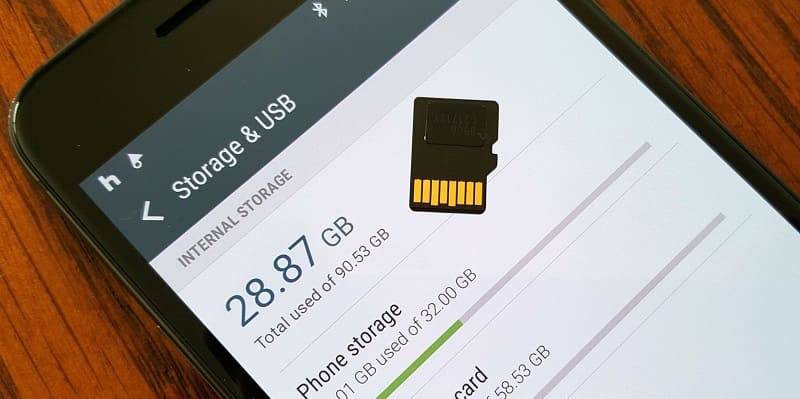
Если вы не хотите рисковать и использовать программу Root External 2 Internal SD, то вы не сможете скачивать сервисы сразу на sdcard, по умолчанию они будут устанавливаться в память телефона. Но вы сможете перенести их с одного места в другое. Для этого:
- Зайдите в основное меню и выберите «Настройки».
- Здесь понадобится раздел «Приложения», в котором нужно зайти в «Управление приложениями».
- Выберите нужный сервис и кликните по нему.
- В появившемся окне найдите пункт «Переместить на sdcard» и щелкните по нему.
Но случаются ситуации, когда система не дает перенести ту или иную программу с одного места в другое, то есть, когда вы выбираете ее в «Управлении приложениями, всплывает окно, не содержащее строку «Переместить на sdcard».
Тогда вам поможет только установка стороннего сервиса, который поможет освободить место в вашем гаджете.
Использование Root External 2 Internal SD
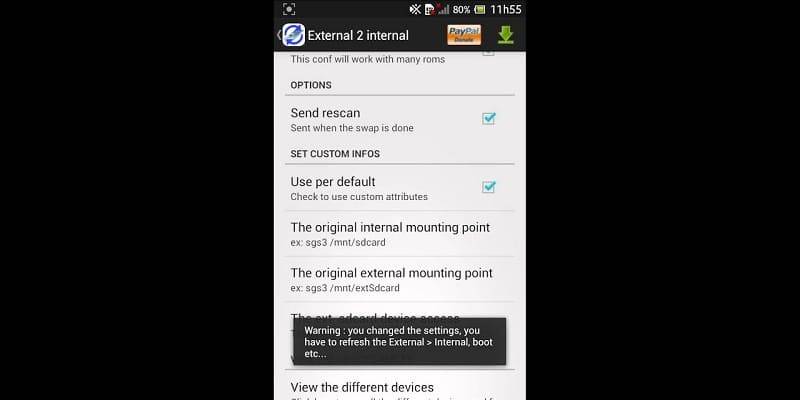
Root External 2 Internal SD – это программа, которая меняет местами внутреннюю и внешнюю память мобильного аппарата.
Поэтому, если андроид-система по каким-то причинам не дает перенести файлы на карту памяти, то можно воспользоваться Root External 2 Internal SD. А для этого вам нужно:
- После скачивания программы зайти в нее и проставить галочки напротив «Use per dafault» и «Default SGS3 Roms».
- В самом конце списка выбрать пункт «View the different device» и найти вашу SD-карту.
- После поиска вставить ее расположение в «The ext. sdcard device access».
- Вернуться в главное меню программы и выбрать «External > Internal».
Но это будет происходить до первой перезагрузки устройства, а затем программы снова будут скачиваться туда, куда и раньше.

Сергей Семенов, 31 год Аналитик, журналист, редактор
Настоящий мобильный эксперт! Пишет простым и понятным языком полезные статьи и инструкции мобильной тематики, раздает направо и налево наиполезнейшие советы. Следит за разделом «Статьи и Лайфхаки».
Источник: mob-mobile.ru